Як обєднати фотографії на Android

Є багато програм для редагування зображень для Android, які дозволяють зшивати фотографії.

Є багато причин, чому ви можете розмістити фотографії поруч. Якщо ви хочете зробити це на своєму пристрої Android, у вас є кілька доступних варіантів.
Є багато програм для редагування зображень для Android, які дозволяють зшивати фотографії. Ви можете скористатися одним із цих додатків, щоб ваші зображення відображалися поруч на телефоні.
У статті буде показано два способи об’єднання фотографій на Android в інструкції нижче.
Використовуйте Adobe Photoshop Express для об’єднання фотографій на Android
Безкоштовний Adobe Photoshop Express — одна з популярних програм для редагування фотографій, яку можна використовувати для зшивання фотографій на Android. Додаток дозволяє розміщувати фотографії в різних макетах, і ви можете вибрати будь-яку фотографію, яка вам подобається.
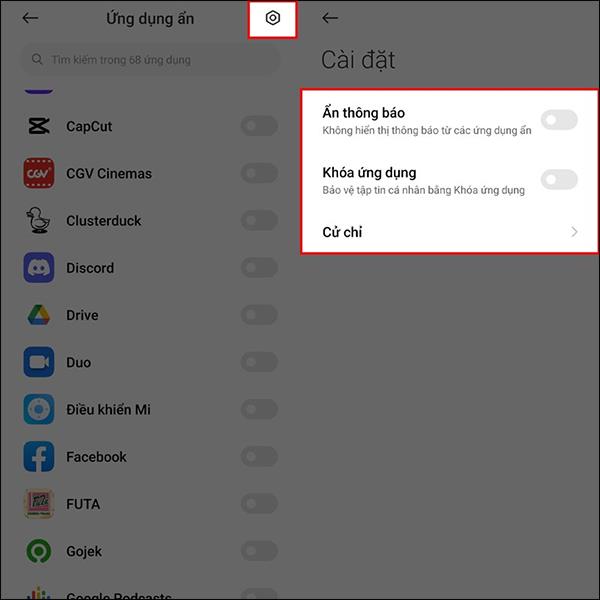
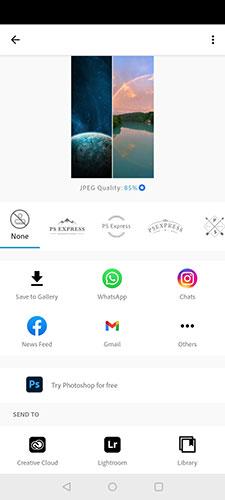
Щоб об’єднати фотографії на телефонах Android за допомогою цієї програми:
1. Завантажте та встановіть програму Adobe Photoshop Express на свій пристрій.
2. Запустіть програму та увійдіть у свій обліковий запис Adobe. Якщо у вас його немає, ви можете створити новий обліковий запис безкоштовно.
3. Надайте програмі права доступу до пам’яті
4. На головному екрані програми торкніться значка фотоколажу в нижньому правому куті.
5. Виберіть зображення, які потрібно розмістити поруч. Натисніть на зображення один раз, щоб вибрати його. Потім натисніть піктограму Далі внизу праворуч.
6. За замовчуванням ваша фотографія використовуватиме вертикальний макет, якщо ви виберете два або три зображення. Якщо є 4 або більше фотографій, програма розмістить їх у вигляді сітки. Щоб змінити це, торкніться будь-якого макета попереднього перегляду на нижній панелі інструментів, щоб фотографії відображалися поруч або у вибраному вами макеті.
7. Ви можете звести зображення двома пальцями, щоб налаштувати їх.
8. Коли ви будете задоволені результатом, торкніться значка спільного доступу у верхньому правому куті.
9. На наступному екрані натисніть «Зберегти в галерею» , щоб зберегти свій колаж.
На останньому екрані ви можете поділитися своїм колажем безпосередньо зі своїми обліковими записами соціальних мереж, а також обліковими записами електронної пошти.
Використовуйте Image Combiner, щоб поєднати фотографії на Android
Image Combiner – ще одна безкоштовна програма – призначена для того, щоб допомогти вам об’єднати фотографії на пристроях Android. За допомогою цієї програми ви можете вибрати будь-яку фотографію на своєму телефоні та розмістити її поруч.
Програма керуватиме налаштуваннями ваших зображень, тож вам не доведеться вручну переміщувати фотографії, щоб вони виглядали краще.


Щоб використовувати цю програму для фотоколажу на пристроях Android:
1. Установіть безкоштовну програму Image Combiner із Google Play Store , потім запустіть програму та погодьтеся з її політикою конфіденційності, натиснувши Так, я згоден, щоб продовжити.
2. Натисніть «Об’єднати» та виберіть «Додати зображення» внизу, щоб додати фотографію, яку потрібно об’єднати.
3. У спливаючому вікні «Додати зображення» виберіть «Галерея та інші джерела» . Натисніть «Дозволити» , щоб надати доступ до пам’яті програми. Ви перейдете до файлового менеджера.
4. На екрані диспетчера файлів клацніть піктограму гамбургера у верхньому лівому куті та виберіть Галерея. Це дозволить вам вибирати фотографії з програми Галерея.
5. Виберіть фотографії, які потрібно об’єднати, і торкніться позначки у верхньому правому куті.
6. Коли ваші фотографії будуть у програмі, торкніться «Об’єднати зображення» внизу. Фотографії почнуть з’являтися поруч.
7. Ви можете налаштувати спосіб поєднання фотографій. Наприклад, ви можете комбінувати свої фотографії як вертикально, так і горизонтально. Виберіть потрібний варіант і натисніть «Зберегти».
8. Введіть назву для нового колажу та натисніть OK. Ваша фотографія тепер збережена в програмі Галерея.
Якщо ви відчуваєте, що якість зображення не відповідає очікуванням, відкрийте програму, торкніться трьох крапок у верхньому правому куті та виберіть « Налаштування».
Ви побачите опцію « Якість зображення за замовчуванням» . Натисніть цей параметр, щоб вибрати якість для колажів. Пам’ятайте, що чим вищу якість фотографії ви виберете, тим більшим буде розмір вашої фотографії.
Якщо ви хочете зшити фотографії на своєму телефоні Android, вам не потрібно покладатися на настільні програми, оскільки існують програми, які дозволяють виконувати це завдання прямо на вашому телефоні. Єдине, що слід зауважити, це те, що ви не можете накласти одне зображення на інше за допомогою цих програм – ви можете лише розмістити їх поруч.
Щоб ще більше покращити якість фотографій, ви можете скористатися однією з багатьох програм для редагування зображень, доступних для пристроїв Android .
Завдяки функціям перетворення мовлення в текст у режимі реального часу, вбудованим у багато сучасних програм введення, ви маєте швидкий, простий і водночас надзвичайно точний метод введення.
До Tor можуть підключатися як комп’ютери, так і смартфони. Найкращий спосіб отримати доступ до Tor зі свого смартфона — через Orbot, офіційний додаток проекту.
oogle також залишає історію пошуку, яку іноді ви не хочете, щоб хтось, хто позичає ваш телефон, бачив у цій пошуковій програмі Google. Як видалити історію пошуку в Google, ви можете виконати кроки, наведені нижче в цій статті.
Нижче наведено найкращі підроблені програми GPS на Android. Усе це безкоштовно та не потребує рутування телефону чи планшета.
Цього року Android Q обіцяє внести ряд нових функцій і змін в операційну систему Android. Давайте подивимося очікувану дату випуску Android Q і відповідних пристроїв у наступній статті!
Безпека та конфіденційність дедалі більше стають головними проблемами для користувачів смартфонів загалом.
Завдяки режиму «Не турбувати» в ОС Chrome ви можете миттєво вимкнути дратівливі сповіщення для більш зосередженого робочого простору.
Чи знаєте ви, як увімкнути ігровий режим, щоб оптимізувати продуктивність гри на телефоні? Якщо ні, давайте вивчимо це зараз.
За бажанням ви також можете встановити прозорі шпалери для всієї телефонної системи Android за допомогою програми Designer Tools, включаючи інтерфейс програми та інтерфейс налаштувань системи.
Випускається все більше і більше моделей телефонів 5G, починаючи від дизайнів, типів і закінчуючи сегментами. У цій статті давайте ознайомимося з моделями телефонів 5G, які будуть представлені в листопаді цього року.









